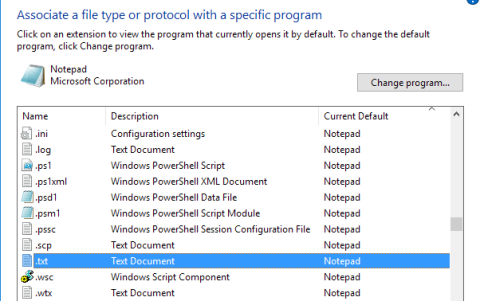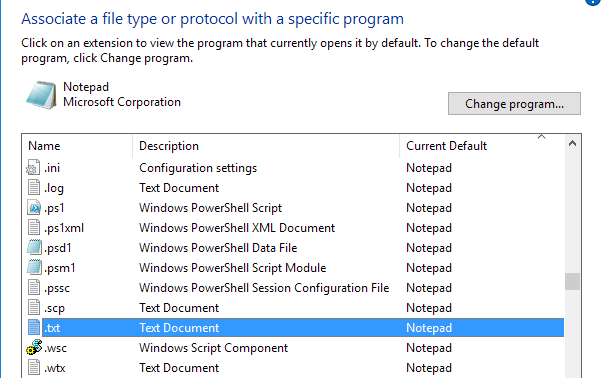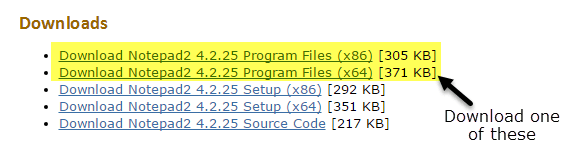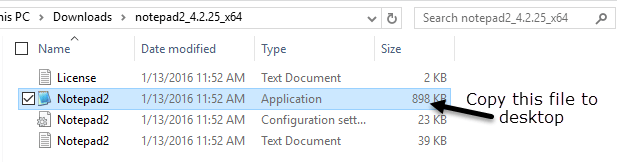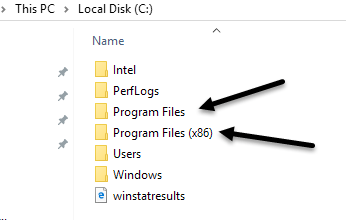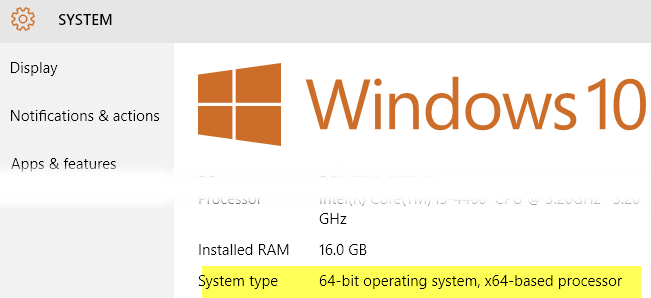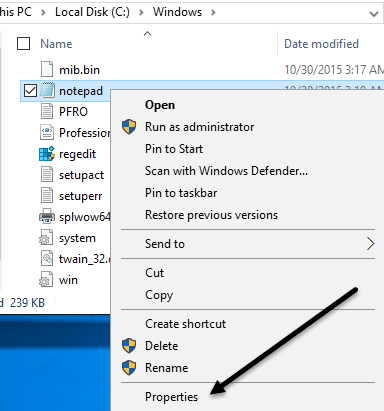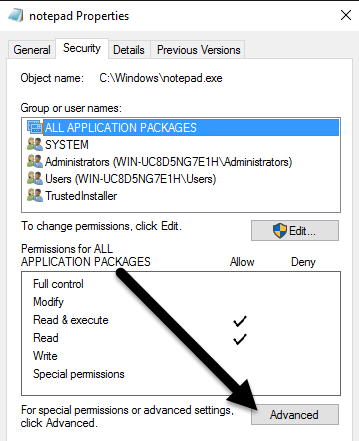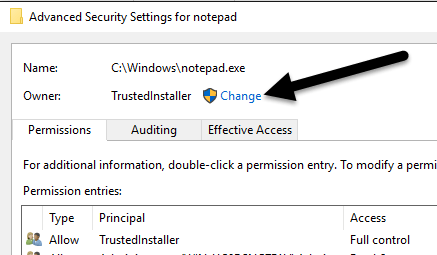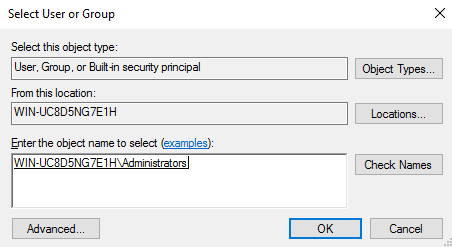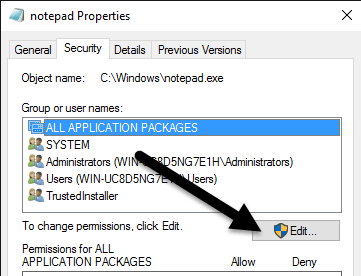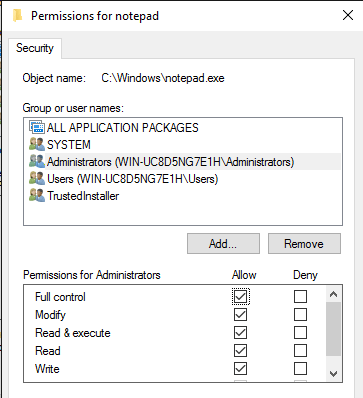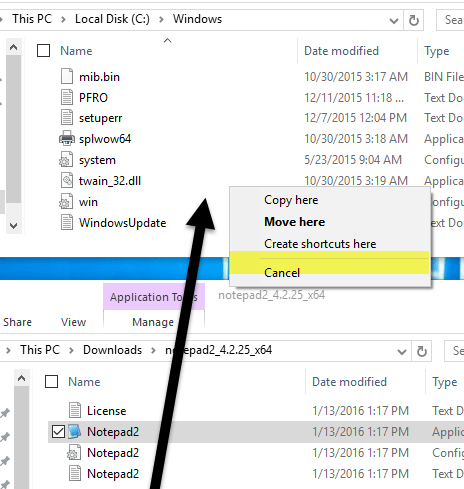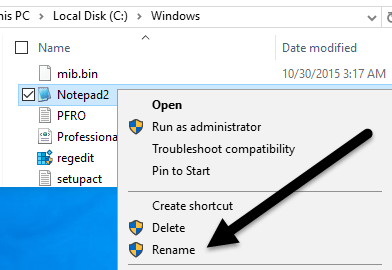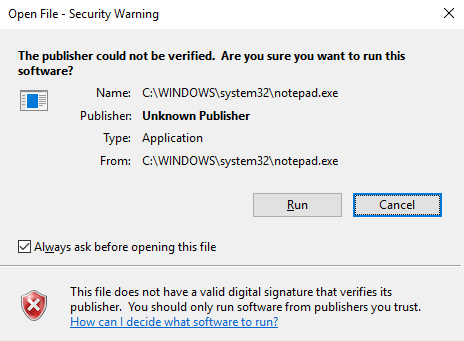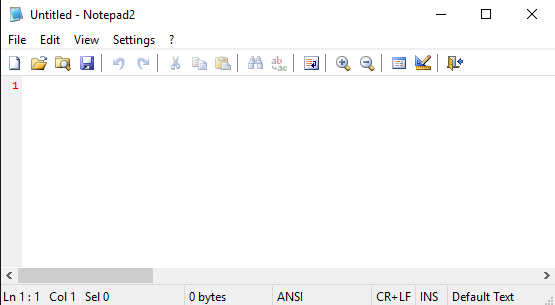Anteriormente escribí sobre algunas de las mejores alternativas al Bloc de notas para Windows, pero no mencioné nada sobre reemplazar el Bloc de notas por completo. Personalmente, encuentro que el Bloc de notas es realmente útil porque puede pegar texto muy formateado en él y copiar texto limpio sin formato.
Sin embargo, si nunca hace eso y solo usa el Bloc de notas cuando Windows lo obliga a hacerlo, es decir, abrir un documento de texto, tal vez reemplazar el Bloc de notas con otra cosa lo haga más productivo. Desafortunadamente, el procedimiento para reemplazar verdaderamente el Bloc de notas es bastante largo y tedioso. No creo que los beneficios superen el costo de seguir el procedimiento para la mayoría de las personas.
Una forma más fácil de reemplazar parcialmente el Bloc de notas es descargar una alternativa del Bloc de notas y luego configurar el nuevo programa como el programa predeterminado para ciertos tipos de archivos . Básicamente, iría al cuadro de diálogo Establecer asociaciones de archivos y simplemente cambiaría todas las que actualmente están predeterminadas en el Bloc de notas. También puede cambiar cualquier otra extensión para que se abra con su nueva alternativa de Bloc de notas.
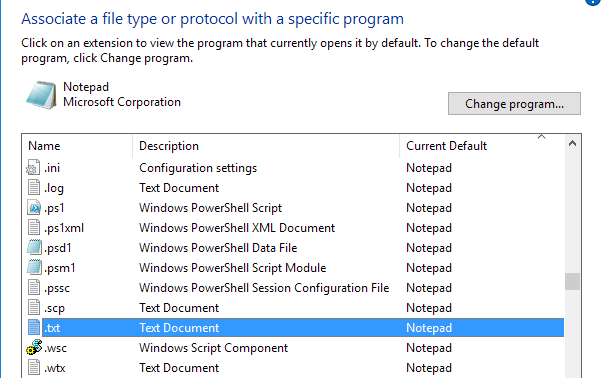
Obviamente, esto es mucho más fácil y mucho más seguro. Dicho esto, todavía voy a guiarlo a través de los pasos para reemplazar el Bloc de notas con un programa diferente en caso de que eso sea realmente lo que quiere hacer.
Antes de entrar en el procedimiento, debe verificar el programa alternativo para asegurarse de que funcione por sí solo. En primer lugar, debe descargar la versión sin instalación del programa. Por ejemplo, si decide usar Notepad2, primero asegúrese de descargar los archivos de programa de 32 o 64 bits, no la configuración.
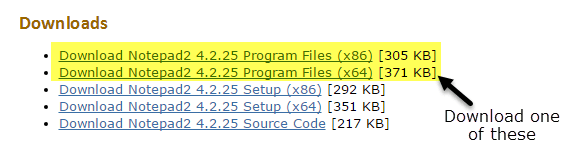
Descomprima los archivos y debería tener una carpeta con algunos archivos, uno de los cuales es el archivo de la aplicación ( EXE ). Continúe y copie ese archivo en su escritorio y vea si puede ejecutar el programa.
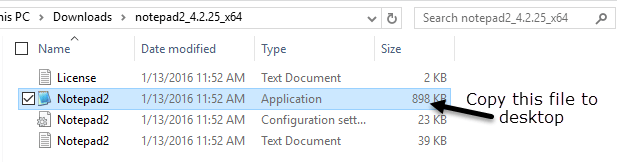
Si el programa se ejecuta sin errores desde el escritorio, puede usarlo para reemplazar el Bloc de notas. Un programa como Notepad ++ tiene un montón de dependencias de archivos y carpetas y cuando copia el archivo EXE en el escritorio, genera un montón de errores. Entonces no podremos usar eso para reemplazar el Bloc de notas. Recuerde, no descargue el programa de instalación o instalación cuando elija una alternativa.
Reemplazar el Bloc de notas en Windows
Entonces, lo primero que debe averiguar es si tiene Windows de 32 bits o de 64 bits. Puede hacer esto yendo a Explorador, Esta PC y luego haciendo clic en la unidad C donde está instalado Windows. Si ve dos carpetas, Archivos de programa y Archivos de programa (x86) , eso significa que tiene una versión de Windows de 64 bits.
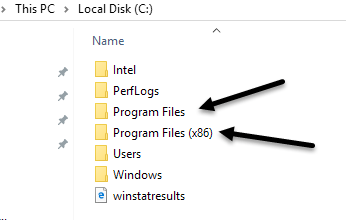
También puede simplemente hacer clic en Inicio, escribir Sistema, presionar Entrar y luego verificar para ver lo que aparece en Tipo de sistema .
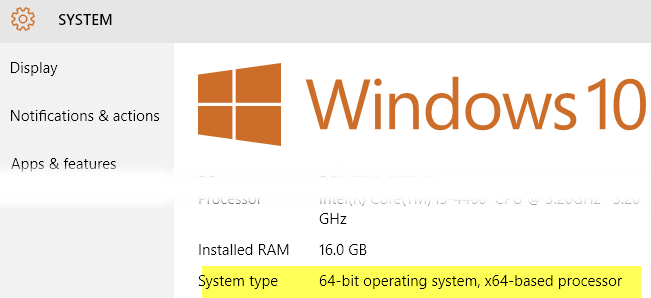
Para reemplazar el Bloc de notas, tenemos que reemplazar el archivo ejecutable del Bloc de notas que se almacena en un par de ubicaciones diferentes en Windows. Si tiene Windows de 32 bits, son solo dos ubicaciones. Para Windows de 64 bits, son tres ubicaciones.
C:\Windows
C:\Windows\Sistema32\
C:\Windows\SysWOW64: solo Windows de 64 bits
Ahora tenemos que pasar por todas las ubicaciones anteriores y eliminar el archivo notepad.exe. El procedimiento es el mismo para cada archivo, así que solo te mostraré una vez y luego tendrás que hacerlo tú mismo para los otros dos.
Navegue hasta C:\Windows y desplácese hacia abajo hasta que vea el Bloc de notas. Ahora haga clic con el botón derecho en el Bloc de notas y seleccione Propiedades .
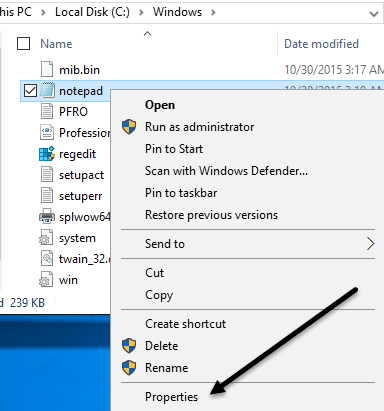
Ahora haga clic en la pestaña Seguridad y luego haga clic en el botón Avanzado en la parte inferior.
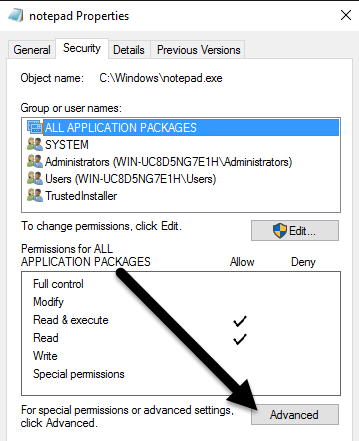
En la parte superior, haz clic en el botón Cambiar junto al Propietario . El propietario de este archivo debe ser TrustedInstaller . Si está ejecutando Windows 7, haga clic en la pestaña Propietario y luego haga clic en el botón Editar .
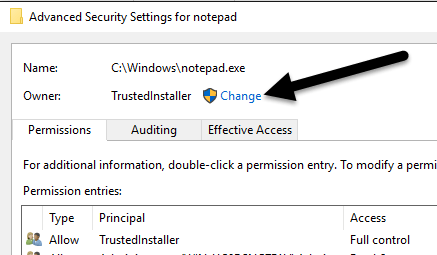
En el cuadro que aparece, continúe y escriba la palabra administradores y luego haga clic en Verificar nombres . Debería formatearlo correctamente con el nombre de la computadora al frente.
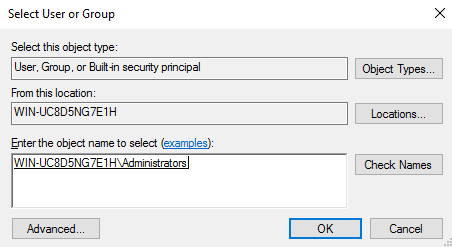
Haga clic en Aceptar y debería ver que el propietario ahora dice Administradores en lugar de TrustedInstaller. En Windows 7, no tiene que escribir nada. Debería ver la lista de administradores en la parte inferior, así que selecciónela y haga clic en Aceptar.
Ahora debe salir de todas las pantallas de seguridad haciendo clic en Aceptar . Asegúrese de no hacer clic en Cancelar. Debería hacer clic en Aceptar dos veces, una para salir de la pantalla Configuración de seguridad avanzada y otra para salir de la pantalla Propiedades de notepad.exe. Debería volver a la ventana del Explorador.
Continúe y haga clic derecho en notepad.exe nuevamente y elija Propiedades . Haga clic en la pestaña Seguridad nuevamente, pero esta vez haga clic en el botón Editar .
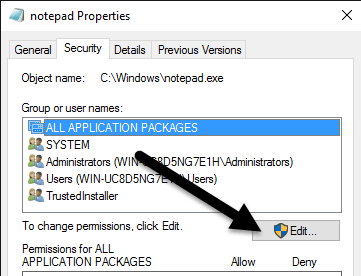
Haga clic en Administradores en la lista de grupos y usuarios y luego marque la casilla debajo de Permitir control total en el cuadro de permisos en la parte inferior.
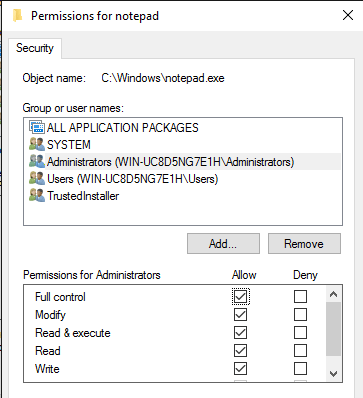
Ahora haga clic en Aceptar para cerrar la pantalla Permisos . Es posible que reciba una ventana emergente que indique que está cambiando los permisos y esto podría reducir la seguridad de su computadora. Simplemente haga clic en Sí para continuar. Luego haga clic en Aceptar nuevamente para cerrar el cuadro de diálogo Propiedades del Bloc de notas .
Una vez más, volverá a la ventana del Explorador. Ahora debería poder hacer clic derecho en el archivo notepad.exe y eliminarlo. Ahora tome su archivo de aplicación de bloc de notas de reemplazo y cópielo en la carpeta C:\Windows.
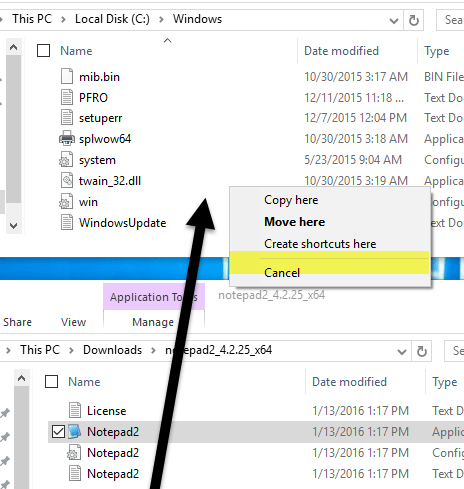
Tenga en cuenta que si tiene una versión de Windows de 64 bits, debe copiar la versión de 64 bits del programa. Esto no es un requisito y si el programa no tiene una versión de 64 bits, puede usar la versión de 32 bits y seguirá funcionando.
También obtendrá un cuadro de diálogo que dice Acceso a la carpeta denegado, pero simplemente haga clic en Continuar y se copiará el archivo. Ahora continúe y cambie el nombre del archivo a bloc de notas . Tenga en cuenta que no tiene que escribir notepad.exe porque Windows oculta las extensiones de la aplicación de forma predeterminada.
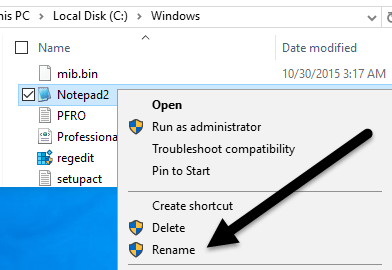
Cuando cambia el nombre del archivo a Bloc de notas, también verá que el icono se reemplaza con el icono normal del Bloc de notas. No se preocupe, el programa sigue siendo su alternativa al Bloc de notas, pero Windows cambia el icono porque se trata de una carpeta del sistema y el Bloc de notas es un programa del sistema.
Ahora debe hacer esto una vez más en C:\Windows\System32 si tiene una versión de Windows de 32 bits o dos veces más ( C:\Windows\System32 y C:\Windows\SysWOW64 ) si tiene una Versión de 64 bits de Windows.
La primera vez lleva un poco de tiempo, pero la segunda y la tercera pasan muy rápido. Una vez que se hayan reemplazado todos los archivos originales, puede hacer clic en Inicio, escribir el bloc de notas y luego presionar Entrar . En lugar de la carga normal del Bloc de notas de Windows, ahora debería ver su programa de reemplazo.
Es posible que reciba una advertencia que indique que no se pudo verificar el editor de este programa la primera vez que lo ejecuta. Esto se debe a que Windows verifica la firma del archivo EXE y sabe que no es el archivo original. En este caso, simplemente desactive la casilla Preguntar siempre antes de abrir este archivo y haga clic en Ejecutar .
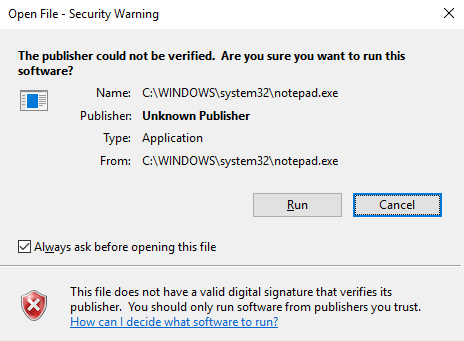
Ahora, cuando lo ejecute de nuevo, debería abrirse bien sin ningún cuadro de diálogo.
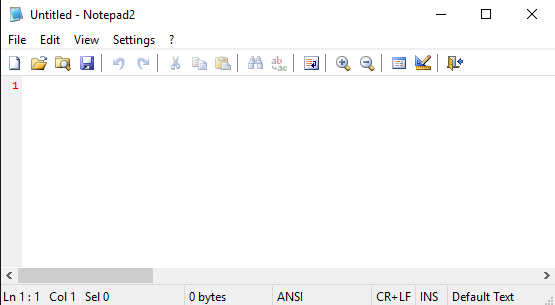
¡Eso es todo! En general, funciona bien y puede elegir entre varias alternativas diferentes de Bloc de notas al realizar estos pasos. Si tiene alguna pregunta, no dude en comentar. ¡Disfrutar!